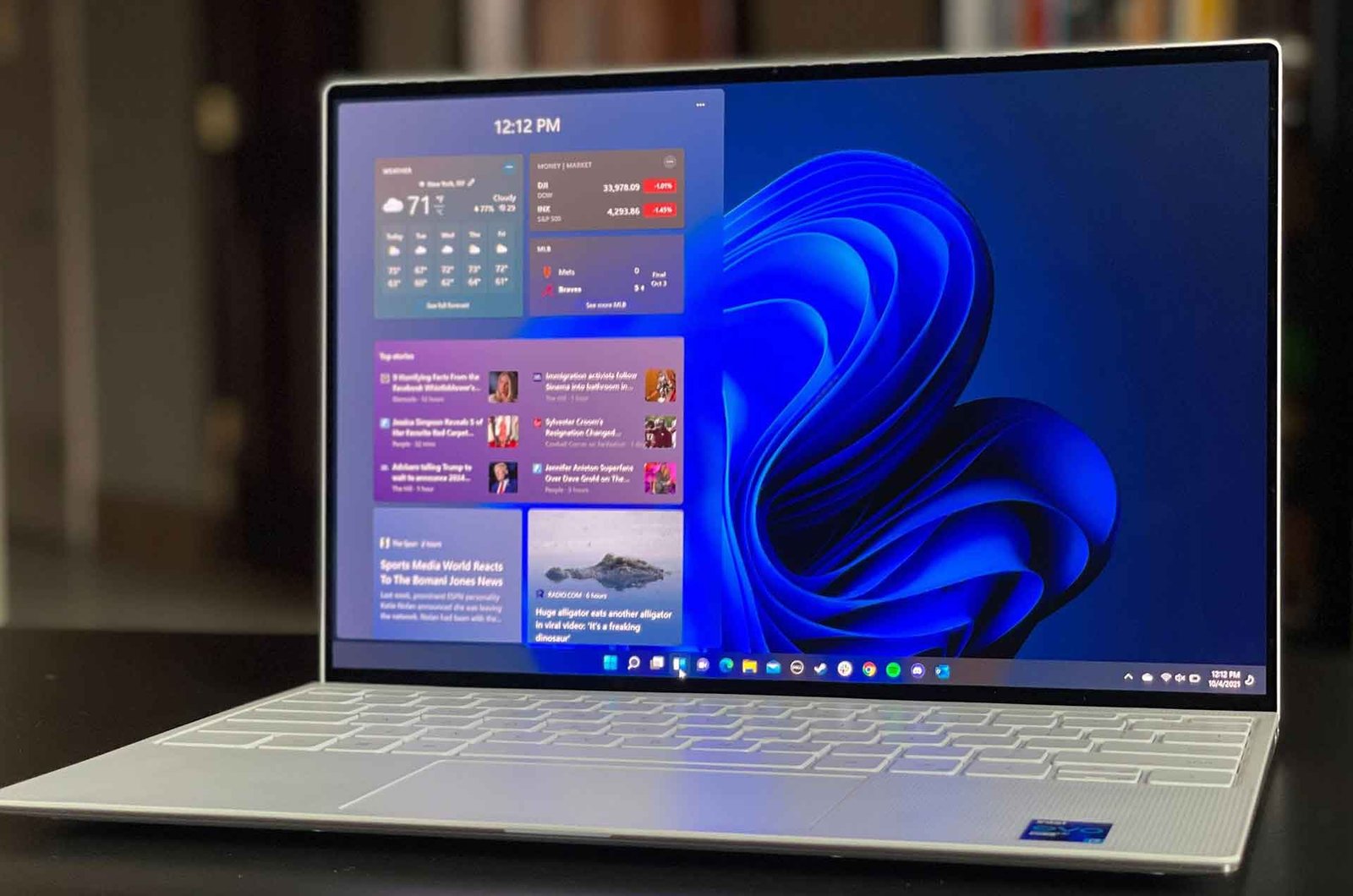En el sistema operativo Windows 11, uno de los elementos clave para una comunicación efectiva es la configuración de los dispositivos de audio, en particular, los micrófonos. En múltiples situaciones, como grabaciones de audio, videoconferencias o juegos en línea, escuchar tu propia voz a través del micrófono puede ser extremadamente útil. Este artículo proporciona una guía detallada sobre cómo configurar tu sistema para que puedas monitorear tu voz en Windows 11.
Configuración inicial del micrófono en Windows 11
Antes de comenzar, asegúrate de que tu dispositivo de audio esté correctamente conectado a tu computadora. Veamos cómo configurar correctamente el micrófono y la salida de audio en Windows 11.
Primero, accede a la Configuración de Windows haciendo clic derecho en el icono de Inicio y seleccionando «Configuración». Luego navega a Sistema > Sonido. Aquí encontrarás las opciones para administrar tanto la entrada como la salida de audio.
Dispositivos de audio: Verificación de entrada y salida
Para verificar que el micrófono y los altavoces o auriculares estén funcionando correctamente, dirígete a la sección de «Dispositivo de entrada». Aquí, selecciona el micrófono que quieres usar como predeterminado. Puedes probar el micrófono hablando y observando si las barras de nivel de entrada reaccionan a tu voz.
De igual manera, en la sección de «Dispositivos de salida», asegúrate de que los altavoces o auriculares que deseas utilizar estén seleccionados y funcionando adecuadamente.
Micrófono: Activación del monitoreo
Uno de los pasos más cruciales para escuchar tu voz a través del micrófono es activar el monitoreo de audio. Esto se puede hacer accediendo a las propiedades del micrófono y habilitando una opción conocida como «Escuchar este dispositivo«.
- Acceso a las propiedades de sonido: Para activar esta función, dirígete de nuevo a Configuración > Sistema > Sonido, y en la sección de «Entrada», haz clic en «Propiedades del dispositivo».
- Activar la opción de escucha: Dentro de las propiedades del dispositivo, selecciona la pestaña de «Escuchar» y marca la casilla que dice «Escuchar este dispositivo». Aquí puedes seleccionar el dispositivo de reproducción que prefieras, como tus auriculares.
Esta configuración permitirá que el audio capturado por el micrófono se redirija a tu dispositivo de salida seleccionado, permitiéndote escuchar tu propia voz en tiempo real.

Ajustes de nivel y calidad del micrófono
Para mejorar la experiencia de audio y garantizar que la calidad de sonido sea óptima, es fundamental ajustar los niveles del micrófono. En la misma ventana de propiedades del dispositivo, dirígete a la pestaña de «Niveles». Aquí puedes modificar el volumen del micrófono y, si es necesario, activar el Mic Boost (impulso del micrófono) para aumentar su sensibilidad.
Reducción del eco y ruido de fondo
El monitoreo del micrófono puede introducir problemas de echo o ruido de fondo si no se configura adecuadamente. Windows 11 incluye varias opciones de mejora que pueden activarse para reducir estos problemas.
En la pestaña de «Avanzado» dentro de las propiedades del micrófono, puedes encontrar opciones como «Cancelación de eco acústico» o «Supresión de ruido». Activa estas opciones si experimentas problemas de eco o ruido mientras monitoreas tu voz.
Uso de aplicaciones de terceros
Además de las funciones integradas de Windows 11, existen aplicaciones de terceros que pueden ofrecer opciones adicionales y beneficios en términos de configuración y rendimiento al escuchar tu voz a través del micrófono. Algunas aplicaciones populares incluyen Voicemeeter y Audacity.
Voicemeeter: Configuración y uso
Voicemeeter es una herramienta de mezcla de audio virtual que permite una alta flexibilidad y control sobre el audio. Con esta aplicación, puedes configurar canales de entrada y salida, aplicar efectos y filtros, y mejorar la calidad del monitoreo de audio.
Para utilizar Voicemeeter, descarga e instala la aplicación desde su sitio web oficial. Una vez instalada, sigue las instrucciones del programa para configurar tu micrófono y dispositivos de salida. La interfaz de Voicemeeter te permitirá ajustar niveles, aplicar compresión y ecualización, y realizar otras muchas funciones avanzadas que no están disponibles en las configuraciones predeterminadas de Windows 11.
Audacity: Herramienta de edición y monitoreo
Audacity es otra herramienta muy útil para los usuarios que desean una mejor calidad de audio y más opciones de edición y monitoreo. Aunque Audacity es principalmente una aplicación de edición de audio, también ofrece opciones para monitorear tu micrófono en tiempo real.
Descarga e instala Audacity desde su sitio web oficial. Abre el programa, y en la barra de herramientas de transporte, habilita la opción de «Monitorear entrada» haciendo clic en el icono de micrófono. Esto te permitirá escuchar y grabar tu voz mientras aplicas diferentes efectos y filtros para mejorar la calidad del sonido en tu grabación.
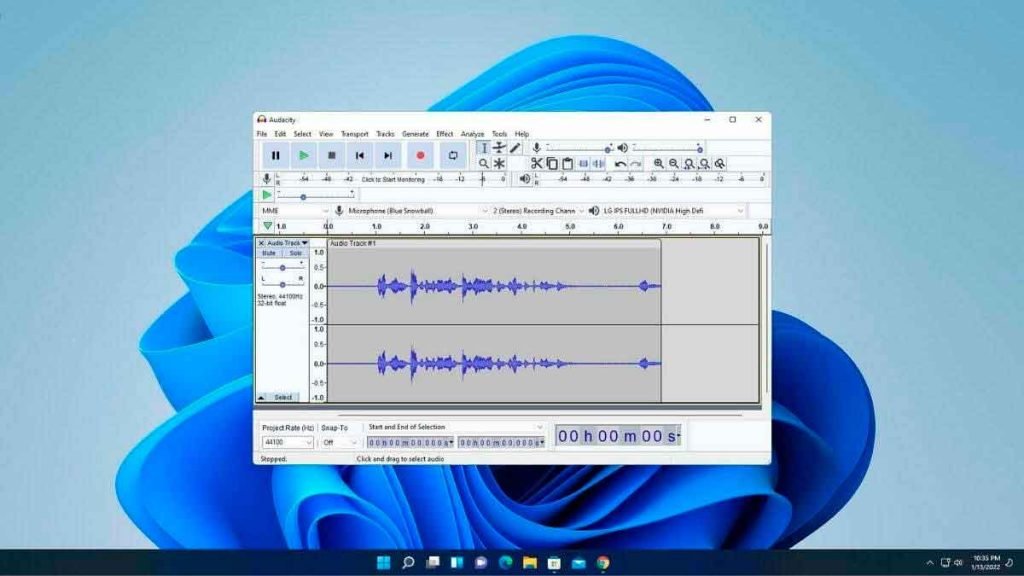
Monitoreo de audio en aplicaciones de videoconferencia
En el contexto de las videoconferencias, el monitoreo del micrófono también puede ser crucial para asegurar que tu voz se escuche con claridad y sin problemas.
Configuración en Zoom
Zoom es una de las aplicaciones de videoconferencia más populares. Para asegurar que estés escuchando tu propia voz correctamente durante una sesión en Zoom, sigue estos pasos:
- Abre la aplicación de Zoom y navega a Configuraciones > Audio.
- En la sección de «Micrófono», asegúrate de que el micrófono correcto esté seleccionado y ajusta el volumen según sea necesario. Zoom ofrece una opción para «Probar micrófono» que te permite verificar la sensibilidad y el nivel de entrada de la voz.
- Zoom también incluye opciones avanzadas para la supresión de ruido y el ajuste de eco dentro de su configuración de audio avanzada.
Microsoft Teams: Ajustes de micrófono
Microsoft Teams es otra herramienta ampliamente utilizada para reuniones en línea. Para configurar el monitoreo del micrófono en Teams:
- Abre Microsoft Teams y dirígete a Configuraciones > Dispositivos.
- Aquí, selecciona el micrófono y los auriculares o altavoces que estás utilizando.
- Teams, similar a Zoom, ofrece opciones para probar el micrófono y ajustar los niveles de entrada para una mejor calidad de audio durante las reuniones.
El monitoreo ajustado de manera precisa en estas aplicaciones garantiza una experiencia de conferencia más eficaz y profesional.
Monitorear tu voz a través del micrófono en Windows 11 no solo mejora la calidad del audio en grabaciones y transmisiones, sino que también proporciona una retroalimentación crucial que puede ayudarte a ajustar tu tono y nivel de voz en tiempo real. Al seguir esta guía y considerar el uso de aplicaciones de terceros, puedes optimizar tus configuraciones y disfrutar de una experiencia auditiva de alta calidad y sin interrupciones.